зҷ»еҪ•TeamsеҗҺпјҢзӮ№еҮ»еҸідёҠи§’зҡ„дёӘдәәеӨҙеғҸпјҢйҖүжӢ©вҖңз®ЎзҗҶиҙҰжҲ·вҖқжҲ–вҖңиҙҰжҲ·и®ҫзҪ®вҖқпјҢеҚіеҸҜеңЁдёӘдәәдҝЎжҒҜдёӯжҹҘзңӢз»‘е®ҡзҡ„йӮ®з®ұең°еқҖгҖӮиҜҘйӮ®з®ұйҖҡеёёе°ұжҳҜMicrosoftиҙҰеҸ·зҡ„зҷ»еҪ•йӮ®з®ұпјҢз”ЁдәҺжҺҘ收йҖҡзҹҘе’Ңе®үе…ЁйӘҢиҜҒгҖӮеҰӮжһңйңҖиҰҒдҝ®ж”№з»‘е®ҡйӮ®з®ұпјҢйңҖиҰҒеүҚеҫҖMicrosoftиҙҰжҲ·дёӯеҝғиҝӣиЎҢи®ҫзҪ®и°ғж•ҙпјҢдёҚдјҡеҪұе“ҚTeamsзҡ„иҒҠеӨ©и®°еҪ•е’Ңж–Ү件数жҚ®гҖӮ

Table of Contents
Toggleзҷ»еҪ•еҗҺжҹҘзңӢз»‘е®ҡйӮ®з®ұзҡ„е…ҘеҸЈдёҺи·Ҝеҫ„
дёӘдәәзүҲиҙҰеҸ·и®ҫзҪ®дёӯзҡ„йӮ®з®ұдҝЎжҒҜе…ҘеҸЈ
-
йҖҡиҝҮдёӘдәәиө„ж–ҷйЎөзӣҙжҺҘжҹҘзңӢйӮ®з®ұпјҡеңЁTeamsдёӘдәәзүҲдёӯпјҢз”ЁжҲ·зҷ»еҪ•еҗҺзӮ№еҮ»еә”з”Ёз•ҢйқўеҸідёҠи§’зҡ„дёӘдәәеӨҙеғҸпјҢеҚіеҸҜиҝӣе…ҘвҖңдёӘдәәиө„ж–ҷвҖқйЎөйқўгҖӮеңЁиҝҷйҮҢзҡ„иҙҰжҲ·дҝЎжҒҜйғЁеҲҶпјҢдјҡзӣҙжҺҘжҳҫзӨәеҪ“еүҚз»‘е®ҡзҡ„дё»иҰҒйӮ®з®ұең°еқҖпјҢиҝҷдёӘйӮ®з®ұе°ұжҳҜз”ЁжҲ·еңЁжіЁеҶҢж—¶еЎ«еҶҷзҡ„дёӘдәәйӮ®з®ұпјҢйҖҡеёёдёәOutlookгҖҒHotmailжҲ–е…¶д»–еёёи§ҒйӮ®з®ұгҖӮйҖҡиҝҮиҝҷз§Қж–№ејҸпјҢз”ЁжҲ·еҸҜд»Ҙеҝ«йҖҹзЎ®и®ӨиҮӘе·ұеҪ“еүҚзҷ»еҪ•зҡ„иә«д»ҪпјҢйҒҝе…ҚиҜҜз”ЁжҲ–ж··ж·ҶдёҚеҗҢиҙҰеҸ·гҖӮ
-
йҖҡиҝҮи®ҫзҪ®иҸңеҚ•иҝӣдёҖжӯҘж ёе®һйӮ®з®ұпјҡйҷӨдәҶдёӘдәәиө„ж–ҷйЎөеӨ–пјҢз”ЁжҲ·иҝҳеҸҜд»Ҙиҝӣе…ҘвҖңи®ҫзҪ®вҖқиҸңеҚ•пјҢеңЁвҖңиҙҰжҲ·вҖқйҖүйЎ№дёӯжүҫеҲ°иҜҰз»Ҷзҡ„иҙҰжҲ·дҝЎжҒҜпјҢе…¶дёӯд№ҹеҢ…еҗ«дәҶйӮ®з®ұжҳҫзӨәгҖӮзӣёжҜ”зӣҙжҺҘеңЁеӨҙеғҸеӨ„жҹҘзңӢпјҢиҝӣе…Ҙи®ҫзҪ®еҸҜд»Ҙи®©з”ЁжҲ·иҝӣдёҖжӯҘзЎ®и®ӨжҳҜеҗҰеӯҳеңЁеӨҡдёӘеҲ«еҗҚйӮ®з®ұжҲ–еӨҮз”ЁйӮ®з®ұпјҢеё®еҠ©з”ЁжҲ·жҳҺзЎ®дё»иҰҒз»‘е®ҡйӮ®з®ұдёҺж¬ЎиҰҒиҒ”зі»ж–№ејҸзҡ„еҢәеҲ«гҖӮ
-
еҲ©з”ЁйҖҡзҹҘдёҺйӮ®д»¶йӘҢиҜҒиҝӣиЎҢдәӨеҸүзЎ®и®ӨпјҡTeamsдёӘдәәзүҲеңЁзҷ»еҪ•еҗҺйҖҡеёёдјҡйҖҡиҝҮз»‘е®ҡйӮ®з®ұеҸ‘йҖҒйӘҢиҜҒйҖҡзҹҘжҲ–ж¬ўиҝҺйӮ®д»¶пјҢз”ЁжҲ·еҸҜд»ҘйҖҡиҝҮжЈҖжҹҘиҜҘйӮ®з®ұдёӯзҡ„зӣёе…ійӮ®д»¶жқҘзЎ®и®Өз»‘е®ҡдҝЎжҒҜгҖӮиҝҷз§Қж–№ејҸе°Өе…¶йҖӮеҗҲжҖҖз–‘иҮӘе·ұжҳҜеҗҰдҪҝз”ЁдәҶжӯЈзЎ®йӮ®з®ұзҷ»еҪ•ж—¶иҝӣиЎҢдәӨеҸүйӘҢиҜҒпјҢзЎ®дҝқдёҚдјҡеӣ дёәйӮ®з®ұж··д№ұиҖҢеҪұе“ҚжӯЈеёёдҪҝз”ЁгҖӮ
дјҒдёҡдёҺж•ҷиӮІиҙҰеҸ·зҡ„иҙҰжҲ·иө„ж–ҷйЎөйқўи·Ҝеҫ„
-
д»ҺеӨҙеғҸиҝӣе…ҘвҖңиҙҰжҲ·з®ЎзҗҶвҖқжҹҘзңӢйӮ®з®ұпјҡеҪ“з”ЁжҲ·дҪҝз”ЁдјҒдёҡжҲ–ж•ҷиӮІиҙҰеҸ·зҷ»еҪ•Teamsж—¶пјҢеҗҢж ·еҸҜд»ҘзӮ№еҮ»еҸідёҠи§’зҡ„еӨҙеғҸпјҢ然еҗҺйҖүжӢ©вҖңиҙҰжҲ·з®ЎзҗҶвҖқжҲ–вҖңз®ЎзҗҶиҙҰжҲ·вҖқиҝӣе…ҘиҜҰз»Ҷиө„ж–ҷйЎөйқўгҖӮеңЁиҝҷйҮҢпјҢзі»з»ҹдјҡжҳҫзӨәиҜҘиҙҰеҸ·зҡ„дё»йӮ®з®ұең°еқҖпјҢйҖҡеёёд»Ҙз»„з»ҮжҲ–еӯҰж Ўзҡ„еҹҹеҗҚз»“е°ҫпјҢдҫӢеҰӮвҖң@company.comвҖқжҲ–вҖң@university.eduвҖқгҖӮ
-
йҖҡиҝҮз»„з»Үз§ҹжҲ·дҝЎжҒҜиҜҶеҲ«йӮ®з®ұпјҡдјҒдёҡдёҺж•ҷиӮІзүҲTeamsзҡ„иҙҰжҲ·дёҺз»„з»Үз§ҹжҲ·з»‘е®ҡзҙ§еҜҶпјҢеӣ жӯӨеңЁиҙҰжҲ·иө„ж–ҷйЎөйқўеҫҖеҫҖиҝҳдјҡжҳҫзӨәз”ЁжҲ·жүҖеұһзҡ„йғЁй—ЁгҖҒиҒҢдҪҚжҲ–и§’иүІдҝЎжҒҜгҖӮеңЁиҝҷдәӣиө„ж–ҷдёӢж–№пјҢдё»йӮ®з®ұең°еқҖдјҡжё…жҷ°ж ҮжіЁпјҢз”ЁжҲ·еҸҜд»ҘйҖҡиҝҮеҹҹеҗҚйғЁеҲҶеҝ«йҖҹзЎ®и®ӨиҙҰеҸ·еұһдәҺе“ӘдёӘз»„з»ҮпјҢйҒҝе…ҚдёҺдёӘдәәйӮ®з®ұж··ж·ҶгҖӮ
-
йҖҡиҝҮOutlookжҲ–Office 365йӣҶжҲҗж ёе®һпјҡдјҒдёҡдёҺж•ҷиӮІзүҲTeamsдёҺOutlookе’ҢOffice 365ж·ұеәҰйӣҶжҲҗпјҢз”ЁжҲ·д№ҹеҸҜд»ҘеңЁTeamsдёӯзӮ№еҮ»иҝӣе…ҘвҖңOutlookвҖқжҲ–вҖңOfficeеә”з”ЁвҖқж—¶жҹҘзңӢеҲ°иҮӘе·ұзҡ„дё»йӮ®з®ұең°еқҖгҖӮиҝҷз§Қж–№ејҸдёҚд»…иғҪзЎ®и®Өз»‘е®ҡйӮ®з®ұпјҢиҝҳиғҪдёҺе…¶д»–еҠһе…¬еә”з”ЁдҝқжҢҒдёҖиҮҙжҖ§пјҢжҸҗй«ҳз”ЁжҲ·еңЁдёҚеҗҢе№іеҸ°й—ҙеҲҮжҚўж—¶зҡ„дҫҝеҲ©жҖ§гҖӮ
Webз«ҜжөҸи§ҲеҷЁзүҲзҡ„дёӘдәәиө„ж–ҷдёҺйӮ®з®ұжҹҘзңӢ
-
зҷ»еҪ•еҗҺйҖҡиҝҮеӨҙеғҸиҸңеҚ•жҹҘзңӢпјҡеңЁжөҸи§ҲеҷЁдёӯзҷ»еҪ•TeamsеҗҺпјҢз”ЁжҲ·еҗҢж ·еҸҜд»ҘйҖҡиҝҮзӮ№еҮ»йЎөйқўеҸідёҠи§’зҡ„еӨҙеғҸиҝӣе…ҘвҖңдёӘдәәиө„ж–ҷвҖқжҲ–вҖңиҙҰжҲ·дҝЎжҒҜвҖқйЎөйқўпјҢеңЁиҜҘз•ҢйқўдјҡзӣҙжҺҘжҳҫзӨәеҪ“еүҚз»‘е®ҡзҡ„йӮ®з®ұең°еқҖгҖӮиҝҷз§Қж–№ејҸдёҺжЎҢйқўе®ўжҲ·з«Ҝзұ»дјјпјҢдҪҶжӣҙеҠ дҫҝжҚ·пјҢеӣ дёәж— йңҖе®үиЈ…еә”з”ЁеҚіеҸҜзӣҙжҺҘжҹҘзңӢгҖӮ
-
йҖҡиҝҮи®ҫзҪ®йҖүйЎ№зЎ®и®ӨйӮ®з®ұпјҡWebз«Ҝзҡ„вҖңи®ҫзҪ®вҖқиҸңеҚ•дёӯд№ҹжҸҗдҫӣдәҶиҙҰжҲ·дҝЎжҒҜжҹҘиҜўеҠҹиғҪпјҢз”ЁжҲ·еңЁвҖңиҙҰжҲ·вҖқж ҮзӯҫдёӢеҸҜд»ҘзңӢеҲ°иҜҰз»Ҷзҡ„йӮ®з®ұең°еқҖдёҺзӣёе…іи®ҫзҪ®гҖӮеҰӮжһңз”ЁжҲ·еҗҢж—¶еңЁжөҸи§ҲеҷЁдёӯзҷ»еҪ•дәҶеӨҡдёӘMicrosoftиҙҰжҲ·пјҢиҜҘйЎөйқўд№ҹиғҪеё®еҠ©з”ЁжҲ·иҫЁеҲ«жӯЈеңЁдҪҝз”Ёзҡ„е…·дҪ“йӮ®з®ұпјҢд»ҺиҖҢйҒҝе…ҚеӨҡиҙҰжҲ·зҷ»еҪ•еёҰжқҘзҡ„ж··ж·ҶгҖӮ
-
йҖҡиҝҮйӮ®з®ұйӘҢиҜҒйӮ®д»¶иҝӣиЎҢзЎ®и®ӨпјҡжҜҸеҪ“з”ЁжҲ·еңЁжөҸи§ҲеҷЁдёӯйҰ–ж¬Ўзҷ»еҪ•TeamsжҲ–еңЁж–°и®ҫеӨҮдёҠдҪҝз”Ёж—¶пјҢзі»з»ҹйҖҡеёёдјҡеҗ‘з»‘е®ҡйӮ®з®ұеҸ‘йҖҒдёҖе°ҒйӘҢиҜҒйӮ®д»¶гҖӮз”ЁжҲ·еҸҜд»ҘеңЁж”¶д»¶з®ұдёӯжҹҘзңӢиҜҘйӮ®д»¶пјҢд»ҘжӯӨзЎ®и®ӨиҮӘе·ұзҷ»еҪ•зҡ„йӮ®з®ұең°еқҖгҖӮиҝҷдёҚд»…иғҪж ёе®һйӮ®з®ұз»‘е®ҡжғ…еҶөпјҢд№ҹиғҪдҪңдёәе®үе…ЁйӘҢиҜҒзҡ„иҫ…еҠ©ж–№ејҸпјҢйҒҝе…ҚиҙҰжҲ·иў«й”ҷиҜҜж“ҚдҪңжҲ–еҶ’з”ЁгҖӮ
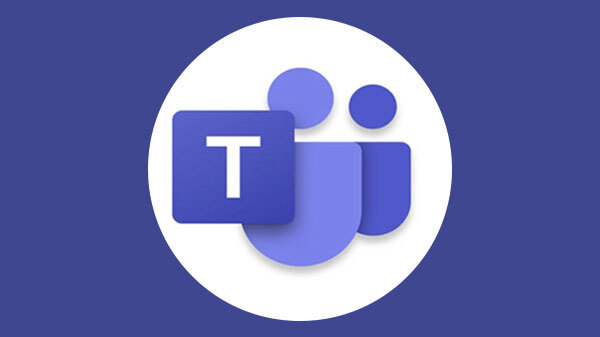
жЎҢйқўе®ўжҲ·з«ҜжҹҘзңӢз»‘е®ҡйӮ®з®ұ
Windowsе®ўжҲ·з«ҜдёӯдёӘдәәиө„ж–ҷдёҺиҙҰжҲ·з®ЎзҗҶи·Ҝеҫ„
-
йҖҡиҝҮз”ЁжҲ·еӨҙеғҸиҝӣе…ҘдёӘдәәиө„ж–ҷйЎөйқўпјҡеңЁWindowsзүҲжң¬зҡ„TeamsжЎҢйқўе®ўжҲ·з«ҜдёӯпјҢзҷ»еҪ•еҗҺз”ЁжҲ·еҸҜд»ҘеңЁе·ҰдёҠи§’зҡ„еӨҙеғҸжҲ–дёӘдәәиө„ж–ҷеӣҫж ҮдёҠзӮ№еҮ»пјҢеј№еҮәиҸңеҚ•дёӯйҖүжӢ©вҖңжҹҘзңӢиҙҰжҲ·вҖқйҖүйЎ№пјҢиҝҷж ·е°ұеҸҜд»Ҙиҝӣе…ҘдёӘдәәиө„ж–ҷз®ЎзҗҶйЎөйқўгҖӮеңЁиҜҘйЎөйқўпјҢзі»з»ҹдјҡжҳҫзӨәеҮәеҪ“еүҚзҷ»еҪ•зҡ„дё»йӮ®з®ұең°еқҖпјҢйҖҡеёёдёәз»„з»ҮжҸҗдҫӣзҡ„е·ҘдҪңйӮ®з®ұжҲ–иҖ…еӯҰж Ўзҡ„ж•ҷиӮІйӮ®з®ұгҖӮ
-
иҙҰжҲ·и®ҫзҪ®иҸңеҚ•дёӯзҡ„иҜҰз»ҶдҝЎжҒҜпјҡжӯӨеӨ–пјҢWindowsе®ўжҲ·з«ҜиҝҳжҸҗдҫӣдәҶйҖҡиҝҮзӮ№еҮ»еҸідёҠи§’зҡ„вҖңи®ҫзҪ®вҖқеӣҫж ҮжқҘжҹҘзңӢйӮ®з®ұгҖӮеңЁвҖңи®ҫзҪ®вҖқиҸңеҚ•дёӯпјҢз”ЁжҲ·еҸҜд»Ҙиҝӣе…ҘвҖңиҙҰжҲ·вҖқйҖүйЎ№еҚЎпјҢжҹҘзңӢеҪ“еүҚз»‘е®ҡзҡ„йӮ®з®ұдҝЎжҒҜд»ҘеҸҠе…¶д»–е…іиҒ”иҙҰжҲ·зҡ„иҜҰз»Ҷжғ…еҶөгҖӮеҰӮжһңиҙҰжҲ·жңүеӨҡдёӘеҲ«еҗҚжҲ–еҸҜз”Ёзҡ„еӨҮз”ЁйӮ®з®ұпјҢиҝҷйҮҢд№ҹдјҡжҳҫзӨәеҮәжқҘпјҢеё®еҠ©з”ЁжҲ·еҮҶзЎ®иҜҶеҲ«иҮӘе·ұеҪ“еүҚзҷ»еҪ•зҡ„йӮ®з®ұең°еқҖгҖӮ
-
йҖҡиҝҮMicrosoft 365иҙҰжҲ·з®ЎзҗҶйӘҢиҜҒпјҡWindowsе®ўжҲ·з«Ҝиҝҳж”ҜжҢҒзӣҙжҺҘй“ҫжҺҘиҮіMicrosoft 365иҙҰжҲ·з®ЎзҗҶз•ҢйқўпјҢз”ЁжҲ·еҸҜд»ҘеңЁе…¶дёӯжҹҘзңӢе®Ңж•ҙзҡ„иҙҰжҲ·дҝЎжҒҜпјҢеҢ…жӢ¬йӮ®з®ұгҖҒз»‘е®ҡзҡ„и®ҫеӨҮгҖҒд»ҘеҸҠжқғйҷҗи®ҫзҪ®гҖӮйҖҡиҝҮи®ҝй—®иҝҷдәӣдҝЎжҒҜпјҢз”ЁжҲ·дёҚд»…еҸҜд»ҘзЎ®и®Өз»‘е®ҡзҡ„йӮ®з®ұпјҢиҝҳеҸҜд»ҘеҜ№иҙҰжҲ·иҝӣиЎҢйўқеӨ–зҡ„е®үе…Ёи®ҫзҪ®пјҢеҰӮеҗҜз”ЁеӨҡйҮҚиә«д»ҪйӘҢиҜҒпјҢд»ҘеўһеҠ иҙҰжҲ·зҡ„е®үе…ЁжҖ§гҖӮ
macOSе®ўжҲ·з«Ҝдёӯзҡ„иҙҰжҲ·дёҺйӮ®з®ұжҹҘзңӢе…ҘеҸЈ
-
дёӘдәәиө„ж–ҷеӣҫж ҮдёӢжҹҘзңӢйӮ®з®ұдҝЎжҒҜпјҡеңЁmacOSзҡ„Teamsе®ўжҲ·з«ҜдёӯпјҢзҷ»еҪ•еҗҺз”ЁжҲ·еҸҜд»ҘзӮ№еҮ»е·ҰдёҠи§’зҡ„дёӘдәәеӨҙеғҸпјҢжү“ејҖиҸңеҚ•еҗҺйҖүжӢ©вҖңиҙҰжҲ·дҝЎжҒҜвҖқжҲ–вҖңи®ҫзҪ®вҖқйҖүйЎ№гҖӮиҝӣе…ҘеҗҺпјҢз”ЁжҲ·еҸҜд»Ҙжё…жҷ°зңӢеҲ°з»‘е®ҡзҡ„дё»йӮ®з®ұең°еқҖгҖӮиҝҷз§Қж–№ејҸдёҺWindowsе®ўжҲ·з«ҜзӣёдјјпјҢдҪҶеңЁmacOSдёҠпјҢз”ЁжҲ·з•ҢйқўжӣҙеҠ з®ҖжҙҒзӣҙи§ӮпјҢйҖӮеҗҲеҝ«йҖҹжҹҘзңӢеҹәжң¬иҙҰжҲ·дҝЎжҒҜгҖӮ
-
йҖҡиҝҮеҒҸеҘҪи®ҫзҪ®иҸңеҚ•жҹҘжүҫйӮ®з®ұпјҡmacOSе®ўжҲ·з«ҜжҸҗдҫӣдәҶдёҖз§ҚйҖҡиҝҮвҖңеҒҸеҘҪи®ҫзҪ®вҖқйҖүйЎ№жқҘиҝӣдёҖжӯҘжҹҘзңӢйӮ®з®ұдҝЎжҒҜзҡ„и·Ҝеҫ„гҖӮеңЁвҖңеҒҸеҘҪи®ҫзҪ®вҖқдёӯпјҢз”ЁжҲ·дёҚд»…еҸҜд»Ҙз®ЎзҗҶйҖҡзҹҘгҖҒдё»йўҳи®ҫзҪ®пјҢиҝҳиғҪеңЁиҙҰжҲ·йҖүйЎ№дёӯжҹҘзңӢеҲ°з»‘е®ҡзҡ„йӮ®з®ұең°еқҖгҖӮиҝҷеҸҜд»Ҙеё®еҠ©macOSз”ЁжҲ·жӣҙеҠ е…Ёйқўең°з®ЎзҗҶдёӘдәәTeamsи®ҫзҪ®пјҢеҗҢж—¶дҝқиҜҒйӮ®з®ұдҝЎжҒҜзҡ„еҮҶзЎ®жҖ§гҖӮ
-
еңЁTeamsдёҺMicrosoftиҙҰеҸ·е…іиҒ”дёӯзЎ®и®ӨйӮ®з®ұпјҡmacOSз”ЁжҲ·иҝҳеҸҜд»ҘйҖҡиҝҮй“ҫжҺҘеҲ°MicrosoftиҙҰжҲ·з®ЎзҗҶз•ҢйқўпјҢжҹҘзңӢиҙҰжҲ·з»‘е®ҡзҡ„жүҖжңүдҝЎжҒҜгҖӮеңЁMicrosoft 365й—ЁжҲ·дёӯпјҢз”ЁжҲ·иғҪиҜҰз»ҶдәҶи§ЈеҢ…жӢ¬йӮ®з®ұең°еқҖгҖҒжҺҲжқғдҝЎжҒҜгҖҒжңҚеҠЎи®ўйҳ…зӯүеңЁеҶ…зҡ„е®Ңж•ҙиө„ж–ҷгҖӮиҝҷжңүеҠ©дәҺз”ЁжҲ·еңЁдҪҝз”ЁTeamsзҡ„иҝҮзЁӢдёӯпјҢе…ЁйқўжҺҢжҸЎиҮӘе·ұзҡ„иҙҰжҲ·жқғйҷҗеҸҠйӮ®з®ұз»‘е®ҡжғ…еҶөгҖӮ
йҖҡзҹҘдёҺйӮ®д»¶еҗҢжӯҘдҝЎжҒҜз”ЁдәҺзЎ®и®Өз»‘е®ҡйӮ®з®ұ
-
йҖҡиҝҮйӘҢиҜҒйӮ®д»¶зЎ®и®Өз»‘е®ҡйӮ®з®ұпјҡTeamsдјҡе®ҡжңҹеҗ‘з»‘е®ҡйӮ®з®ұеҸ‘йҖҒйҖҡзҹҘе’ҢйӘҢиҜҒйӮ®д»¶гҖӮз”ЁжҲ·еҸҜд»Ҙж №жҚ®иҝҷдәӣйӮ®д»¶еҶ…е®№зЎ®и®ӨиҮӘе·ұеҪ“еүҚзҷ»еҪ•зҡ„йӮ®з®ұең°еқҖпјҢе°Өе…¶жҳҜеңЁеҲҡеҲҡжіЁеҶҢжҲ–жӣҙжҚўи®ҫеӨҮеҗҺпјҢйӮ®д»¶дёӯзҡ„йӘҢиҜҒй“ҫжҺҘиғҪеӨҹеё®еҠ©зЎ®и®ӨйӮ®з®ұз»‘е®ҡзҠ¶жҖҒгҖӮжӯӨеӨ–пјҢзі»з»ҹиҝҳдјҡйҖҡиҝҮйӮ®д»¶жҸҗйҶ’з”ЁжҲ·жңүе…іиҙҰжҲ·е®үе…Ёзҡ„дәӢйЎ№пјҢжҜ”еҰӮзҷ»еҪ•ејӮеёёжҲ–еҜҶз Ғдҝ®ж”№зӯүдҝЎжҒҜгҖӮ
-
д»ҺйӮ®д»¶йҖҡзҹҘдёӯжҹҘзңӢиҙҰжҲ·дҝЎжҒҜпјҡжҜҸеҪ“з”ЁжҲ·еңЁTeamsдёӯиҝӣиЎҢи®ҫзҪ®жӣҙж”№ж—¶пјҢзі»з»ҹд№ҹдјҡйҖҡиҝҮйӮ®з®ұеҸ‘йҖҒзӣёе…ійҖҡзҹҘпјҢдҫӢеҰӮеҜҶз Ғжӣҙж”№гҖҒеӣўйҳҹйӮҖиҜ·гҖҒжҲ–ж–Ү件еҲҶдә«зӯүгҖӮиҝҷдәӣйӮ®д»¶еҶ…е®№йҖҡеёёдјҡжҳҫзӨәз»‘е®ҡйӮ®з®ұзҡ„иҜҰз»ҶдҝЎжҒҜпјҢз”ЁжҲ·еҸҜд»ҘйҖҡиҝҮжҹҘзңӢйӮ®д»¶еӨҙйғЁзҡ„еҸ‘件дәәе’Ң收件дәәең°еқҖпјҢзЎ®и®ӨеҪ“еүҚдҪҝз”Ёзҡ„йӮ®з®ұжҳҜеҗҰжӯЈзЎ®гҖӮ
-
йӮ®з®ұйӘҢиҜҒдёҺеҸҢйҮҚзЎ®и®Өе®үе…ЁжҖ§пјҡдёәдәҶзЎ®дҝқиҙҰжҲ·е®үе…ЁпјҢTeamsиҝҳеҸҜиғҪиҰҒжұӮз”ЁжҲ·йҖҡиҝҮз»‘е®ҡйӮ®з®ұжҺҘ收йӘҢиҜҒз ҒжҲ–жү§иЎҢиә«д»ҪйӘҢиҜҒгҖӮеңЁиҝҷз§Қжғ…еҶөдёӢпјҢз”ЁжҲ·йңҖиҰҒйҖҡиҝҮйӮ®з®ұиҺ·еҸ–йӘҢиҜҒз ҒпјҢ并еңЁTeamsз•Ңйқўдёӯиҫ“е…ҘпјҢд»ҺиҖҢе®ҢжҲҗиә«д»ҪйӘҢиҜҒиҝҮзЁӢгҖӮиҝҷдёҚд»…иғҪеӨҹзЎ®дҝқйӮ®з®ұзҡ„жӯЈзЎ®жҖ§пјҢиҝҳеўһејәдәҶиҙҰжҲ·зҡ„е®үе…ЁжҖ§пјҢйҳІжӯўиў«д»–дәәжҒ¶ж„Ҹж“ҚдҪңгҖӮ
移еҠЁз«ҜжҹҘзңӢз»‘е®ҡйӮ®з®ұ
iOSз«ҜдёӘдәәеӨҙеғҸдёҺиҙҰжҲ·дҝЎжҒҜдёӯзҡ„йӮ®з®ұжҳҫзӨә
-
йҖҡиҝҮеӨҙеғҸиҸңеҚ•зӣҙжҺҘжҹҘзңӢйӮ®з®ұпјҡеңЁiOSз«Ҝзҡ„Teamsеә”з”ЁдёӯпјҢз”ЁжҲ·зҷ»еҪ•еҗҺеҸҜд»ҘзӮ№еҮ»еұҸ幕е·ҰдёҠи§’жҲ–еҸідёҠи§’зҡ„дёӘдәәеӨҙеғҸиҝӣе…ҘиҙҰжҲ·дҝЎжҒҜз•ҢйқўпјҢеңЁиҝҷйҮҢзі»з»ҹдјҡзӣҙи§ӮжҳҫзӨәеҪ“еүҚз»‘е®ҡзҡ„йӮ®з®ұең°еқҖгҖӮиҝҷдёӘйӮ®з®ұе°ұжҳҜз”ЁжҲ·зҷ»еҪ•Teamsж—¶дҪҝз”Ёзҡ„дё»иҰҒеҮӯиҜҒпјҢйҖҡеёёдёәOutlookгҖҒдјҒдёҡйӮ®з®ұжҲ–еӯҰж ЎйӮ®з®ұгҖӮйҖҡиҝҮиҝҷз§Қж–№ејҸпјҢз”ЁжҲ·иғҪеӨҹеҝ«йҖҹзЎ®и®ӨжҳҜеҗҰдҪҝз”ЁдәҶжӯЈзЎ®зҡ„иҙҰеҸ·пјҢйҒҝе…ҚиҜҜз”Ёе…¶д»–йӮ®з®ұеҜјиҮҙж•°жҚ®жҲ–ж¶ҲжҒҜдёўеӨұгҖӮ
-
иҙҰжҲ·и®ҫзҪ®дёӯжҹҘжүҫиҜҰз»ҶдҝЎжҒҜпјҡеңЁiOSе®ўжҲ·з«ҜдёӯпјҢз”ЁжҲ·иҝҳеҸҜд»Ҙиҝӣе…ҘвҖңи®ҫзҪ®вҖқиҸңеҚ•пјҢ然еҗҺйҖүжӢ©вҖңиҙҰжҲ·вҖқйҖүйЎ№жқҘжҹҘзңӢжӣҙдёәиҜҰз»Ҷзҡ„з»‘е®ҡдҝЎжҒҜгҖӮеңЁиҝҷдёӘйЎөйқўдёӯдёҚд»…иғҪзңӢеҲ°дё»йӮ®з®ұпјҢиҝҳиғҪжҹҘзңӢжҳҜеҗҰеӯҳеңЁеҲ«еҗҚйӮ®з®ұгҖҒе…іиҒ”зҡ„еӨҮз”ЁйӮ®з®ұжҲ–жҒўеӨҚиҒ”зі»ж–№ејҸгҖӮиҝҷж ·з”ЁжҲ·еңЁеҝҳи®°дё»йӮ®з®ұж—¶пјҢд№ҹеҸҜд»ҘйҖҡиҝҮе…¶д»–е…іиҒ”ж–№ејҸжүҫеӣһжҲ–зЎ®и®ӨиҮӘе·ұзҡ„иҙҰеҸ·гҖӮ
-
йҖҡиҝҮMicrosoftиҙҰжҲ·дёӯеҝғж ёе®һйӮ®з®ұпјҡiOSз«ҜTeamsдёҺMicrosoftиҙҰжҲ·дёӯеҝғжҳҜеҗҢжӯҘзҡ„пјҢз”ЁжҲ·еңЁTeamsеә”з”ЁеҶ…зӮ№еҮ»йӮ®з®ұдҝЎжҒҜж—¶пјҢиҝҳеҸҜд»ҘзӣҙжҺҘи·іиҪ¬еҲ°MicrosoftиҙҰжҲ·дёӯеҝғиҝӣиЎҢжӣҙж·ұе…Ҙзҡ„жҹҘзңӢгҖӮеңЁйӮЈйҮҢдёҚд»…иғҪзЎ®и®ӨйӮ®з®ұпјҢиҝҳиғҪз®ЎзҗҶеҜҶз ҒгҖҒе®үе…ЁйӘҢиҜҒж–№ејҸд»ҘеҸҠз»‘е®ҡзҡ„жүӢжңәеҸ·з ҒпјҢдҝқиҜҒиҙҰеҸ·зҡ„е®үе…ЁжҖ§е’Ңе®Ңж•ҙжҖ§гҖӮ
Androidз«Ҝи®ҫзҪ®дёҺиҙҰжҲ·иҜҰжғ…дёӯзҡ„йӮ®з®ұжҹҘзңӢ
-
дёӘдәәеӨҙеғҸе…ҘеҸЈжҹҘзңӢз»‘е®ҡйӮ®з®ұпјҡеңЁAndroidе®ўжҲ·з«ҜдёӯпјҢз”ЁжҲ·зҷ»еҪ•еҗҺзӮ№еҮ»е·ҰдёҠи§’зҡ„дёӘдәәеӨҙеғҸпјҢе°ұиғҪзңӢеҲ°иҙҰжҲ·зӣёе…ідҝЎжҒҜпјҢе…¶дёӯеҢ…жӢ¬еҪ“еүҚз»‘е®ҡзҡ„дё»йӮ®з®ұең°еқҖгҖӮиҝҷдёҺiOSз«Ҝзұ»дјјпјҢжҳҜжңҖзӣҙжҺҘд№ҹжңҖеёёз”Ёзҡ„жҹҘзңӢж–№ејҸпјҢиғҪеӨҹеҝ«йҖҹзЎ®и®ӨиҮӘе·ұжҳҜеҗҰеӨ„дәҺжӯЈзЎ®зҡ„иҙҰеҸ·зҺҜеўғгҖӮ
-
и®ҫзҪ®иҸңеҚ•дёӯзҡ„иҙҰжҲ·иҜҰжғ…пјҡAndroidз«Ҝзҡ„вҖңи®ҫзҪ®вҖқиҸңеҚ•дёӯд№ҹжңүиҙҰжҲ·иҜҰжғ…йҖүйЎ№пјҢз”ЁжҲ·зӮ№еҮ»иҝӣе…ҘеҚіеҸҜжҹҘзңӢз»‘е®ҡйӮ®з®ұзҡ„е®Ңж•ҙдҝЎжҒҜгҖӮеҰӮжһңз”ЁжҲ·жңүеӨҡдёӘTeamsиҙҰжҲ·еҗҢж—¶еӯҳеңЁпјҢиҝҷдёӘйЎөйқўиғҪеё®еҠ©еҢәеҲҶе·ҘдҪңйӮ®з®ұгҖҒеӯҰж ЎйӮ®з®ұе’ҢдёӘдәәйӮ®з®ұпјҢйҒҝе…Қеӣ еӨҡиҙҰжҲ·ж··ж·ҶиҖҢеҜјиҮҙж— жі•жүҫеҲ°еҜ№еә”зҡ„ж–Ү件жҲ–дјҡи®®гҖӮ
-
дёҺGoogleжңҚеҠЎзҡ„дәӨдә’йӘҢиҜҒпјҡеңЁжҹҗдәӣжғ…еҶөдёӢпјҢAndroidз«ҜTeamsеҸҜиғҪдјҡдёҺи®ҫеӨҮдёҠзҡ„GoogleжңҚеҠЎиҝӣиЎҢдәӨдә’пјҢдҫӢеҰӮеңЁзі»з»ҹиҙҰеҸ·еҗҢжӯҘз•ҢйқўдёӯжҳҫзӨәеҪ“еүҚдҪҝз”Ёзҡ„MicrosoftйӮ®з®ұдҝЎжҒҜгҖӮиҝҷдёәз”ЁжҲ·жҸҗдҫӣдәҶеҸҰдёҖз§ҚзЎ®и®Өи·Ҝеҫ„пјҢе°Өе…¶жҳҜеңЁи®ҫеӨҮдёҠй…ҚзҪ®дәҶеӨҡдёӘе·ҘдҪңжҲ–дёӘдәәиҙҰеҸ·ж—¶пјҢеҸҜд»ҘзЎ®дҝқTeamsдҪҝз”Ёзҡ„жҳҜжӯЈзЎ®йӮ®з®ұгҖӮ
移еҠЁз«ҜжҺЁйҖҒдёҺзҷ»еҪ•жҸҗзӨәдёӯзҡ„йӮ®з®ұиҜҶеҲ«
-
жҺЁйҖҒйҖҡзҹҘдёӯжҳҫзӨәз»‘е®ҡйӮ®з®ұпјҡеҪ“з”ЁжҲ·еңЁж–°и®ҫеӨҮдёҠзҷ»еҪ•жҲ–жӣҙж”№иҙҰжҲ·и®ҫзҪ®ж—¶пјҢTeamsдјҡеҗ‘з»‘е®ҡйӮ®з®ұеҸ‘йҖҒжҸҗзӨәйӮ®д»¶пјҢеҗҢж—¶еңЁз§»еҠЁз«ҜжҺЁйҖҒйҖҡзҹҘдёӯжҳҫзӨәиҙҰжҲ·дҝЎжҒҜгҖӮз”ЁжҲ·еҸҜд»ҘйҖҡиҝҮжҹҘзңӢжҺЁйҖҒйҖҡзҹҘжқҘзЎ®и®Өе…·дҪ“зҡ„йӮ®з®ұең°еқҖпјҢиҝҷеҜ№дәҺйңҖиҰҒеңЁеӨҡдёӘиҙҰеҸ·д№Ӣй—ҙеҲҮжҚўзҡ„з”ЁжҲ·е°Өе…¶жңүз”ЁгҖӮ
-
йӘҢиҜҒз ҒйӘҢиҜҒж—¶зҡ„йӮ®з®ұзЎ®и®ӨпјҡеңЁз§»еҠЁз«ҜиҝӣиЎҢзҷ»еҪ•йӘҢиҜҒж—¶пјҢзі»з»ҹеҸҜиғҪдјҡиҰҒжұӮз”ЁжҲ·йҖҡиҝҮз»‘е®ҡйӮ®з®ұжҺҘ收йӘҢиҜҒз ҒгҖӮжӯӨж—¶пјҢеә”з”Ёз•ҢйқўдјҡжҸҗзӨәз»‘е®ҡйӮ®з®ұзҡ„йғЁеҲҶең°еқҖпјҢдҫӢеҰӮжҳҫзӨәеүҚеҗҺеҮ дҪҚеӯ—з¬ҰпјҢеё®еҠ©з”ЁжҲ·зЎ®и®ӨйӘҢиҜҒз ҒдјҡеҸ‘йҖҒеҲ°е“ӘдёӘйӮ®з®ұгҖӮиҝҷдёҚд»…дҝқиҜҒдәҶе®үе…ЁжҖ§пјҢд№ҹи®©з”ЁжҲ·еңЁж“ҚдҪңиҝҮзЁӢдёӯиғҪеӨҹеҶҚж¬ЎзЎ®и®ӨйӮ®з®ұз»‘е®ҡжғ…еҶөгҖӮ
-
ејӮеёёзҷ»еҪ•жҲ–е®үе…ЁжҸҗйҶ’жҸҗзӨәйӮ®з®ұпјҡеҰӮжһңзі»з»ҹжЈҖжөӢеҲ°ејӮеёёзҷ»еҪ•жҲ–иҙҰжҲ·йЈҺйҷ©пјҢ移еҠЁз«ҜдјҡжҺЁйҖҒдёҖжқЎе®үе…ЁжҸҗйҶ’йҖҡзҹҘпјҢе…¶дёӯйҖҡеёёеҢ…еҗ«еҪ“еүҚз»‘е®ҡзҡ„йӮ®з®ұдҝЎжҒҜгҖӮз”ЁжҲ·еҸҜд»Ҙж №жҚ®иҜҘжҸҗзӨәеҲӨж–ӯжҳҜеҗҰжҳҜиҮӘе·ұж“ҚдҪңпјҢеҰӮжһңзЎ®и®ӨдёҚжҳҜжң¬дәәпјҢеҸҜд»Ҙз«ӢеҚійҮҮеҸ–жҺӘж–ҪпјҢеҰӮдҝ®ж”№еҜҶз ҒжҲ–еҗҜз”ЁеӨҡйҮҚйӘҢиҜҒпјҢд»ҺиҖҢдҝқжҠӨз»‘е®ҡйӮ®з®ұдёҺTeamsиҙҰжҲ·зҡ„ж•ҙдҪ“е®үе…ЁгҖӮ
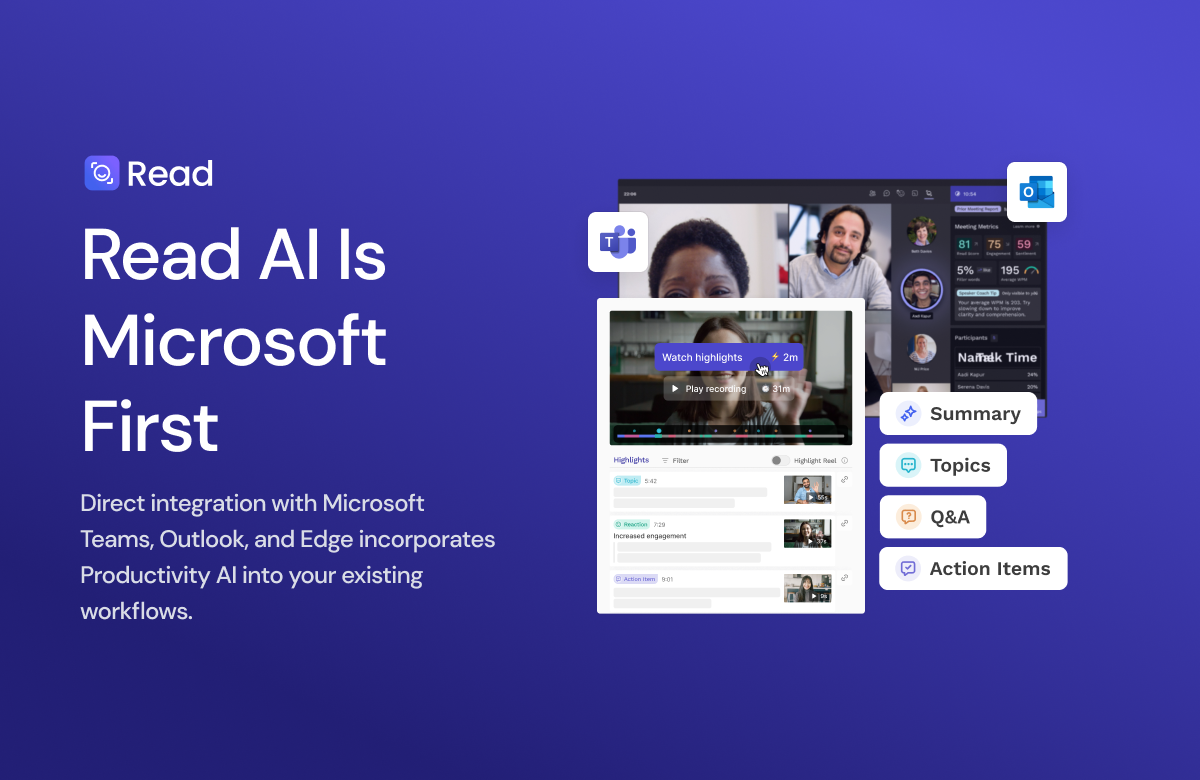
йҖҡиҝҮMicrosoftиҙҰжҲ·е®үе…ЁдёӯеҝғжҹҘзңӢ
е®үе…ЁдҝЎжҒҜйЎөйқўе®ҡдҪҚдё»йӮ®з®ұдёҺеҲ«еҗҚ
-
дё»йӮ®з®ұдёҺеҲ«еҗҚзҡ„еҢәеҲҶж–№ејҸпјҡеңЁMicrosoftиҙҰжҲ·е®үе…ЁдёӯеҝғдёӯпјҢз”ЁжҲ·еҸҜд»Ҙиҝӣе…ҘвҖңе®үе…ЁдҝЎжҒҜвҖқйЎөйқўжҹҘзңӢиҮӘе·ұзҡ„иҙҰжҲ·дҝЎжҒҜгҖӮдё»йӮ®з®ұйҖҡеёёжҳҜз”ЁжҲ·жіЁеҶҢиҙҰжҲ·ж—¶жүҖдҪҝз”Ёзҡ„дё»иҰҒйӮ®з®ұең°еқҖпјҢиҖҢеҲ«еҗҚйӮ®з®ұеҲҷжҳҜзі»з»ҹдёәз”ЁжҲ·жҸҗдҫӣзҡ„йҷ„еҠ йӮ®з®ұең°еқҖпјҢйҖҡеёёз”ЁдәҺжҺҘ收йҖҡзҹҘгҖҒйӮ®д»¶жҲ–жҒўеӨҚиҙҰжҲ·еҜҶз ҒгҖӮйҖҡиҝҮвҖңе®үе…ЁдҝЎжҒҜвҖқйЎөйқўпјҢз”ЁжҲ·еҸҜд»ҘиҪ»жқҫиҫЁеҲ«дё»йӮ®з®ұдёҺеҲ«еҗҚйӮ®з®ұпјҢйҖҡеёёзі»з»ҹдјҡеңЁйӮ®з®ұеҲ—иЎЁдёӯжҳҺзЎ®ж ҮжіЁеҮәвҖңдё»йӮ®з®ұвҖқж ҮзӯҫпјҢ并еңЁеҲ«еҗҚйғЁеҲҶеҲ—еҮәжүҖжңүе…іиҒ”зҡ„йӮ®з®ұең°еқҖгҖӮ
-
еҰӮдҪ•дҝ®ж”№дё»йӮ®з®ұдёҺеҲ«еҗҚйӮ®з®ұи®ҫзҪ®пјҡеңЁMicrosoftиҙҰжҲ·зҡ„е®үе…ЁдҝЎжҒҜи®ҫзҪ®дёӯпјҢз”ЁжҲ·иҝҳеҸҜд»Ҙдҝ®ж”№дё»йӮ®з®ұжҲ–е°ҶеҲ«еҗҚйӮ®з®ұи®ҫдёәдё»иҰҒйӮ®з®ұгҖӮиҝҷйЎ№еҠҹиғҪйқһеёёйҖӮз”ЁдәҺйңҖиҰҒжӣҙжҚўйӮ®з®ұең°еқҖжҲ–дёҚеҶҚдҪҝз”Ёж—§йӮ®з®ұзҡ„з”ЁжҲ·пјҢзЎ®дҝқйӮ®з®ұдҝЎжҒҜдҝқжҢҒжңҖж–°е’ҢдёҖиҮҙгҖӮжӣҙж”№йӮ®з®ұж—¶пјҢзі»з»ҹдјҡиҰҒжұӮйӘҢиҜҒиә«д»ҪпјҢзЎ®дҝқиҙҰжҲ·ж“ҚдҪңе®үе…ЁгҖӮйҖҡиҝҮиҝҷдәӣи®ҫзҪ®пјҢз”ЁжҲ·еҸҜд»ҘиҮӘе®ҡд№үдё»йӮ®з®ұзҡ„дҪҝз”Ёж–№ејҸпјҢжҸҗй«ҳиҙҰжҲ·з®ЎзҗҶзҡ„зҒөжҙ»жҖ§гҖӮ
-
зЎ®дҝқйӮ®з®ұдёҖиҮҙжҖ§е’ҢеҮҶзЎ®жҖ§пјҡз”ЁжҲ·еңЁе®үе…ЁдҝЎжҒҜйЎөйқўдёӯеҸҜд»ҘжҹҘзңӢжүҖжңүе…іиҒ”зҡ„йӮ®з®ұдҝЎжҒҜпјҢзЎ®и®Өдё»йӮ®з®ұе’ҢеҲ«еҗҚйӮ®з®ұжҳҜеҗҰжӯЈзЎ®гҖӮиҝҷжңүеҠ©дәҺйҳІжӯўйӮ®з®ұдёўеӨұжҲ–йӮ®д»¶йҖҒиҫҫй”ҷиҜҜзҡ„жғ…еҶөпјҢзЎ®дҝқзі»з»ҹе’ҢжңҚеҠЎйҖҡзҹҘиғҪеӨҹеҸ‘йҖҒеҲ°жӯЈзЎ®зҡ„йӮ®з®ұпјҢ并дҝқиҜҒз”ЁжҲ·еңЁеӨҡдёӘи®ҫеӨҮжҲ–е№іеҸ°дёҠи®ҝй—®иҙҰеҸ·ж—¶зҡ„дёҖиҮҙжҖ§гҖӮ
еӨҮз”ЁйӮ®з®ұдёҺзҷ»еҪ•еҲ«еҗҚзҡ„еҢәеҲ«дёҺиҜҶеҲ«
-
еӨҮз”ЁйӮ®з®ұзҡ„дҪңз”ЁдёҺиҜҶеҲ«пјҡеӨҮз”ЁйӮ®з®ұжҳҜMicrosoftиҙҰжҲ·дёӯз”ЁдәҺжҒўеӨҚи®ҝй—®жқғйҷҗзҡ„йҮҚиҰҒдҝЎжҒҜпјҢеҪ“з”ЁжҲ·еҝҳи®°еҜҶз ҒжҲ–иҙҰжҲ·иў«й”Ғе®ҡж—¶пјҢеӨҮз”ЁйӮ®з®ұдјҡжҺҘ收еҜҶз ҒйҮҚзҪ®жҲ–и§Јй”ҒйӘҢиҜҒз ҒгҖӮеӨҮз”ЁйӮ®з®ұйҖҡеёёдёҚдјҡз”ЁдәҺж—Ҙеёёзҷ»еҪ•пјҢиҖҢд»…еңЁиҙҰжҲ·еҮәзҺ°й—®йўҳж—¶жүҚдјҡдҪҝз”ЁпјҢеӣ жӯӨе®ғеңЁиҙҰжҲ·е®үе…Ёдёӯзҡ„дҪңз”ЁдёҚеҸҜеҝҪи§ҶгҖӮеңЁе®үе…Ёдёӯеҝғзҡ„вҖңе®үе…ЁдҝЎжҒҜвҖқйЎөйқўдёӯпјҢеӨҮз”ЁйӮ®з®ұдјҡзү№еҲ«ж ҮжіЁпјҢз”ЁжҲ·еҸҜд»ҘйҖҡиҝҮиҝҷдёҖйЎ№жқҘзЎ®и®ӨжҳҜеҗҰе·Іж·»еҠ жңүж•Ҳзҡ„жҒўеӨҚйӮ®з®ұгҖӮ
-
зҷ»еҪ•еҲ«еҗҚдёҺдё»йӮ®з®ұзҡ„еҢәеҲҶпјҡзҷ»еҪ•еҲ«еҗҚжҳҜжҢҮз”ЁжҲ·еҸҜд»ҘдҪҝз”Ёзҡ„жӣҝд»ЈйӮ®з®ұең°еқҖжҲ–з”өиҜқеҸ·з ҒжқҘзҷ»еҪ•MicrosoftиҙҰжҲ·гҖӮзҷ»еҪ•еҲ«еҗҚеҸҜиғҪжҳҜз”ЁжҲ·ж·»еҠ зҡ„еӨҡдёӘйӮ®з®ұең°еқҖд№ӢдёҖпјҢе…Ғи®ёз”ЁжҲ·еңЁдёҚи®°еҫ—дё»йӮ®з®ұзҡ„жғ…еҶөдёӢпјҢдҪҝз”Ёе…¶д»–йӮ®з®ұжҲ–з”өиҜқиҝӣиЎҢзҷ»еҪ•гҖӮйҖҡиҝҮе®үе…ЁдҝЎжҒҜйЎөйқўпјҢз”ЁжҲ·еҸҜд»ҘзңӢеҲ°жүҖжңүе·Іи®ҫзҪ®зҡ„зҷ»еҪ•еҲ«еҗҚпјҢ并еҸҜд»ҘеҜ№е…¶иҝӣиЎҢз®ЎзҗҶпјҢдҫӢеҰӮеҲ йҷӨдёҚеҶҚдҪҝз”Ёзҡ„еҲ«еҗҚжҲ–жӣҙж”№е…¶йЎәеәҸгҖӮ
-
еҰӮдҪ•жңүж•Ҳз®ЎзҗҶеӨҮз”ЁйӮ®з®ұдёҺеҲ«еҗҚпјҡMicrosoftиҙҰжҲ·е®үе…Ёдёӯеҝғе…Ғи®ёз”ЁжҲ·з®ЎзҗҶеӨҮз”ЁйӮ®з®ұдёҺзҷ»еҪ•еҲ«еҗҚпјҢеҢ…жӢ¬жҹҘзңӢгҖҒж·»еҠ жҲ–еҲ йҷӨйӮ®з®ұең°еқҖгҖӮйҖҡиҝҮе®ҡжңҹжЈҖжҹҘе’Ңжӣҙж–°иҝҷдәӣйӮ®з®ұдҝЎжҒҜпјҢз”ЁжҲ·еҸҜд»ҘзЎ®дҝқеңЁйңҖиҰҒжҒўеӨҚиҙҰжҲ·ж—¶пјҢдёҚдјҡеӣ йӮ®з®ұдҝЎжҒҜиҝҮж—¶жҲ–еӨұж•ҲиҖҢйҒҮеҲ°еӣ°йҡҫгҖӮиҝҷж ·еҸҜд»Ҙжңүж•ҲйҒҝе…Қеӣ йӮ®з®ұз®ЎзҗҶдёҚе–„еҜјиҮҙзҡ„иҙҰжҲ·е®үе…ЁйЈҺйҷ©пјҢдҝқиҜҒиҙҰжҲ·еңЁеҸ‘з”ҹејӮеёёж—¶иғҪеҸҠж—¶жҒўеӨҚгҖӮ
йӘҢиҜҒиә«д»ҪеҗҺжҹҘзңӢдёҺдҝқжҠӨйӮ®з®ұйҡҗз§Ғ
-
иә«д»ҪйӘҢиҜҒиҝҮзЁӢзҡ„еҝ…иҰҒжҖ§дёҺжӯҘйӘӨпјҡеңЁMicrosoftиҙҰжҲ·е®үе…ЁдёӯеҝғжҹҘзңӢйӮ®з®ұдҝЎжҒҜж—¶пјҢзі»з»ҹйҖҡеёёдјҡиҰҒжұӮз”ЁжҲ·иҝӣиЎҢиә«д»ҪйӘҢиҜҒпјҢзү№еҲ«жҳҜеңЁиҝӣиЎҢйӮ®з®ұжӣҙж”№гҖҒж·»еҠ еҲ«еҗҚжҲ–еҲ йҷӨиҙҰжҲ·дҝЎжҒҜзӯүж“ҚдҪңж—¶гҖӮйӘҢиҜҒж–№ејҸйҖҡеёёеҢ…жӢ¬иҫ“е…ҘеҜҶз ҒгҖҒжҺҘ收并иҫ“е…ҘзҹӯдҝЎйӘҢиҜҒз ҒжҲ–дҪҝз”Ёи°·жӯҢиә«д»ҪйӘҢиҜҒеҷЁеә”з”ЁгҖӮйҖҡиҝҮиҝҷдәӣйӘҢиҜҒжӯҘйӘӨпјҢзі»з»ҹзЎ®дҝқеҸӘжңүиҙҰжҲ·зҡ„зңҹе®һжүҖжңүиҖ…иғҪеӨҹи®ҝй—®е’Ңжӣҙж”№йӮ®з®ұзӣёе…ідҝЎжҒҜпјҢд»ҺиҖҢжҸҗй«ҳиҙҰжҲ·зҡ„е®үе…ЁжҖ§гҖӮ
-
еҰӮдҪ•дҝқжҠӨйӮ®з®ұйҡҗз§ҒдёҺе®үе…ЁпјҡйӮ®з®ұжҳҜз”ЁжҲ·жҺҘ收жүҖжңүйҮҚиҰҒйҖҡзҹҘе’ҢиҙҰжҲ·йӘҢиҜҒзҡ„дё»иҰҒйҖ”еҫ„пјҢеӣ жӯӨдҝқжҠӨйӮ®з®ұйҡҗз§ҒиҮіе…ійҮҚиҰҒгҖӮMicrosoftиҙҰжҲ·е®үе…ЁдёӯеҝғжҸҗдҫӣдәҶеӨҡйЎ№е®үе…ЁеҠҹиғҪжқҘдҝқжҠӨйӮ®з®ұдҝЎжҒҜпјҢеҢ…жӢ¬еҗҜз”ЁеӨҡйҮҚиә«д»ҪйӘҢиҜҒгҖҒе®ҡжңҹжӣҙжҚўеҜҶз ҒгҖҒ并еңЁе®үе…Ёи®ҫзҪ®дёӯеҗҜз”ЁиҙҰжҲ·жҙ»еҠЁйҖҡзҹҘгҖӮйҖҡиҝҮиҝҷдәӣжҺӘж–ҪпјҢз”ЁжҲ·еҸҜд»ҘжңҖеӨ§йҷҗеәҰең°еҮҸе°‘йӮ®з®ұдҝЎжҒҜиў«жі„йңІжҲ–ж»Ҙз”Ёзҡ„йЈҺйҷ©пјҢдҝқйҡңиҙҰжҲ·зҡ„й•ҝжңҹе®үе…ЁгҖӮ
-
дҪҝз”ЁеҠ еҜҶдёҺе®үе…ЁжҸҗйҶ’еўһејәйӮ®з®ұдҝқжҠӨпјҡдёәдәҶиҝӣдёҖжӯҘжҸҗй«ҳйӮ®з®ұйҡҗз§ҒдҝқжҠӨпјҢMicrosoftиҝҳжҸҗдҫӣдәҶйӮ®д»¶еҠ еҜҶеҠҹиғҪпјҢз”ЁжҲ·еҸҜд»Ҙи®ҫзҪ®еҜ№ж•Ҹж„ҹйӮ®д»¶иҝӣиЎҢеҠ еҜҶпјҢд»ҘйҳІжӯўйӮ®д»¶еҶ…е®№еңЁдј иҫ“иҝҮзЁӢдёӯиў«жӢҰжҲӘжҲ–жі„жјҸгҖӮжӯӨеӨ–пјҢз”ЁжҲ·иҝҳеҸҜд»ҘеҗҜз”ЁиҙҰжҲ·жҙ»еҠЁжҸҗйҶ’пјҢеҪ“иҙҰжҲ·жңүд»»дҪ•ејӮеёёзҷ»еҪ•жҲ–ж•Ҹж„ҹж“ҚдҪңж—¶пјҢзі»з»ҹдјҡеҗ‘з»‘е®ҡйӮ®з®ұеҸ‘йҖҒиӯҰе‘ҠйӮ®д»¶пјҢеё®еҠ©з”ЁжҲ·еҸҠж—¶еҸ‘зҺ°е№¶йҮҮеҸ–жҺӘж–Ҫеә”еҜ№жҪңеңЁзҡ„е®үе…ЁеЁҒиғҒгҖӮ
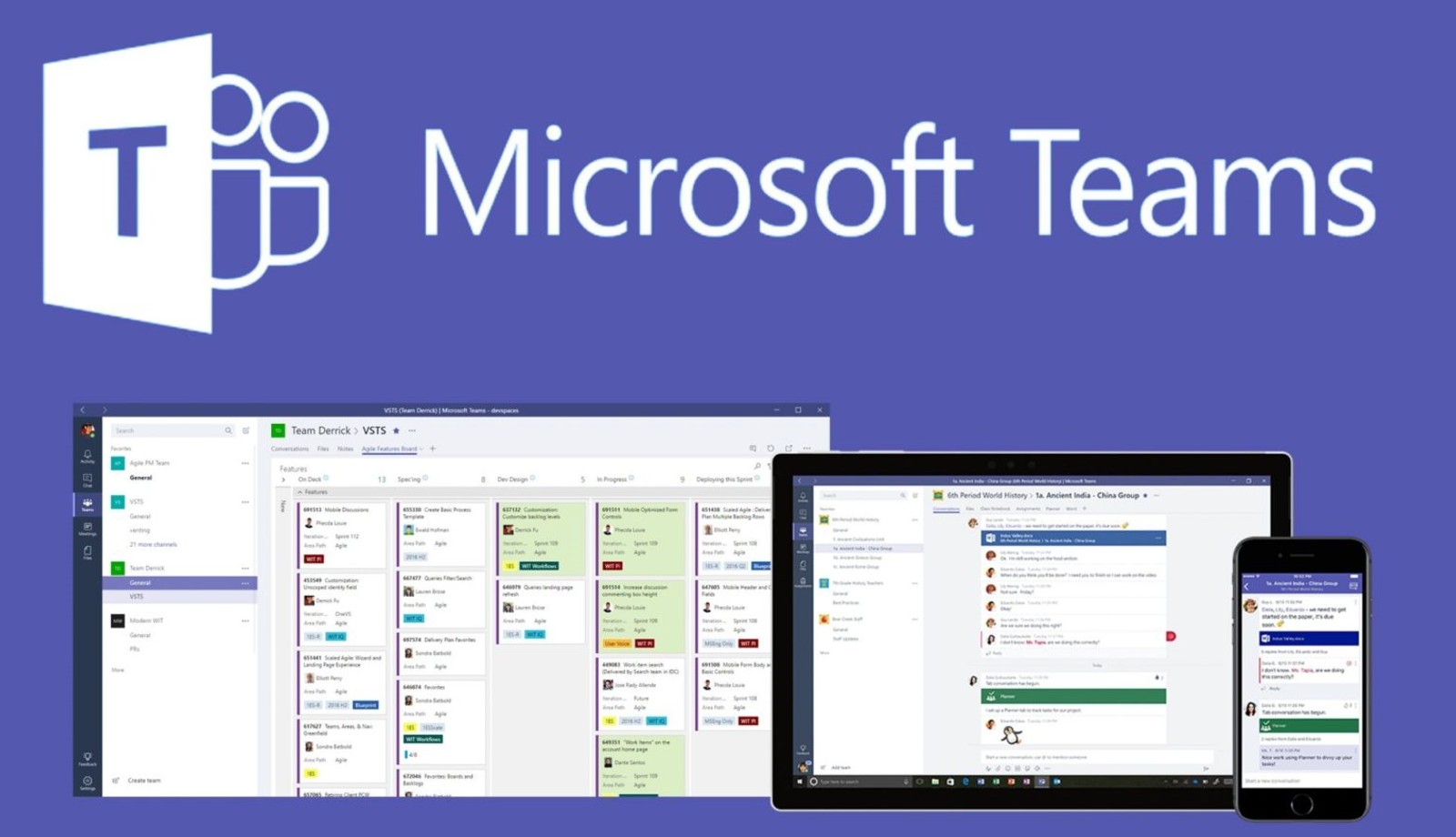
Teamsзҷ»еҪ•еҗҺеҰӮдҪ•жҹҘзңӢз»‘е®ҡйӮ®з®ұпјҹ
зҷ»еҪ•TeamsеҗҺзӮ№еҮ»еҸідёҠи§’еӨҙеғҸпјҢиҝӣе…ҘвҖңз®ЎзҗҶиҙҰжҲ·вҖқжҲ–вҖңиҙҰжҲ·и®ҫзҪ®вҖқпјҢеҚіеҸҜеңЁдёӘдәәдҝЎжҒҜдёӯжҹҘзңӢеҪ“еүҚз»‘е®ҡзҡ„йӮ®з®ұең°еқҖгҖӮ
TeamsеҸҜд»ҘжӣҙжҚўз»‘е®ҡйӮ®з®ұеҗ—пјҹ
еҸҜд»ҘпјҢдҪҶйңҖиҰҒйҖҡиҝҮMicrosoftиҙҰжҲ·дёӯеҝғж“ҚдҪңпјҢеңЁвҖңе®үе…ЁдҝЎжҒҜвҖқжҲ–вҖңиҙҰеҸ·и®ҫзҪ®вҖқдёӯж·»еҠ жҲ–дҝ®ж”№йӮ®з®ұгҖӮ
еҝҳи®°Teamsз»‘е®ҡйӮ®з®ұжҖҺд№ҲеҠһпјҹ
еҸҜе°қиҜ•йҖҡиҝҮзҷ»еҪ•з•ҢйқўйҖүжӢ©вҖңжүҫеӣһиҙҰеҸ·вҖқпјҢиҫ“е…ҘжүӢжңәеҸ·жҲ–еӨҮз”ЁйӮ®з®ұиҝӣиЎҢйӘҢиҜҒпјҢзі»з»ҹдјҡжҳҫзӨәе·Іе…іиҒ”зҡ„йӮ®з®ұжҸҗзӨәгҖӮ
TeamsеҸҜд»Ҙз»‘е®ҡеӨҡдёӘйӮ®з®ұеҗ—пјҹ
ж”ҜжҢҒз»‘е®ҡеӨҮз”ЁйӮ®з®ұпјҢз”ЁжҲ·еҸҜеңЁMicrosoftиҙҰжҲ·и®ҫзҪ®дёӯж·»еҠ еӨҡдёӘйӮ®з®ұпјҢз”ЁдәҺзҷ»еҪ•жҲ–жүҫеӣһеҜҶз Ғж—¶дҪҝз”ЁгҖӮ